最近有不少用户在对win11正式版系统进行系统还原后,发现账户被停用了,无法登录系统,遇到win11账户停用了怎么办呢?当你发现win11账户被停用后,可以尝试通过其他账户登录进入,
最近有不少用户在对win11正式版系统进行系统还原后,发现账户被停用了,无法登录系统,遇到win11账户停用了怎么办呢?当你发现win11账户被停用后,可以尝试通过其他账户登录进入,在本文中,我们将为你详细介绍win11账户被停用联系管理员怎么解决的方法,帮助大家解决问题。
解决方法:
1、点击左下角,用其他可以登录的账号进入。
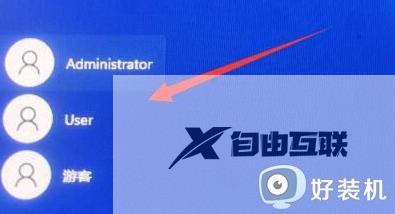
2、登陆以后右键电脑,选择管理
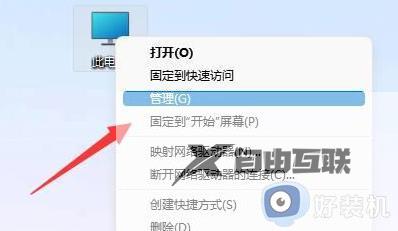
3、找到本地用户和组,点击用户。
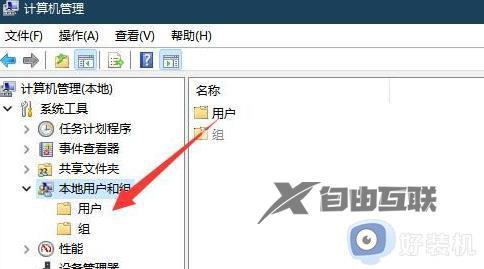
4、双击这个你无法登陆的用户。
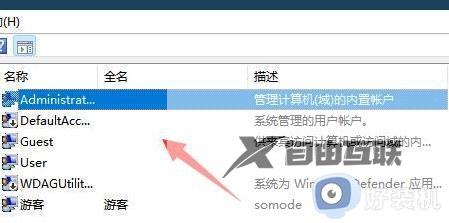
5、取消账户禁用,然后重启就可以了。
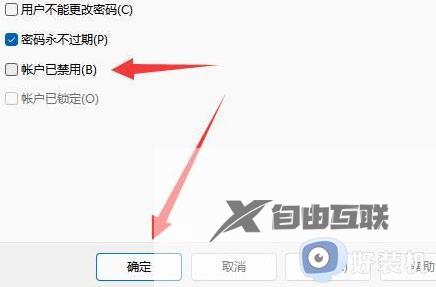
以上就是win11账户停用了怎么办的解决方法,如果您遇到了类似的问题,可以按照小编提供的方法进行解决,希望这些方法可以帮助到大家。
